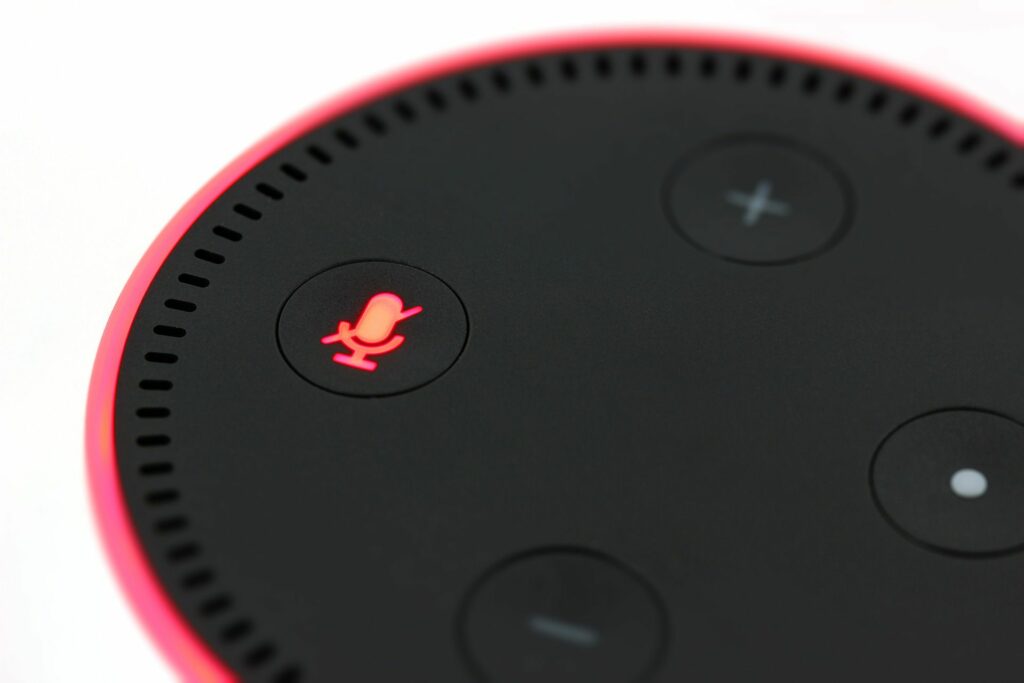
Když Alexa řekne „OK“ všemu, na co se jí zeptáte, může to být otravné. Naštěstí ji přimět zastavit je docela snadné.
Co je stručný režim?
Alexa má takzvaný „Stručný režim“, který umlčuje většinu těchto druhů interakcí. Když je povolen stručný režim, Alexa ne vždy řekne OK, pouze se stará o úkol. To může být nejen přínosem pro ty, kteří jsou frustrovaní z toho, že Alexa vždy reaguje, ale také to dělá asistenta o něco efektivnější (a tichým).
Jak povolit stručný režim
Jak tedy přimět Alexu, aby přestala říkat OK? Pokud dáváte přednost méně „upovídané“ Alexě, chcete povolit Brief Mode. Jak to děláš? Je to vlastně docela jednoduché. Jako u každé konfigurace Alexa potřebujete mít nainstalovanou aplikaci Alexa. Krátký režim aktivujete takto:
-
Otevřete na svém zařízení aplikaci Alexa.
-
Klepněte na tlačítko nabídky v levém horním rohu a klepněte na Nastavení.
-
V okně Nastavení klepněte na Účet Alexa a potom klepněte na Hlasové odpovědi Alexa.
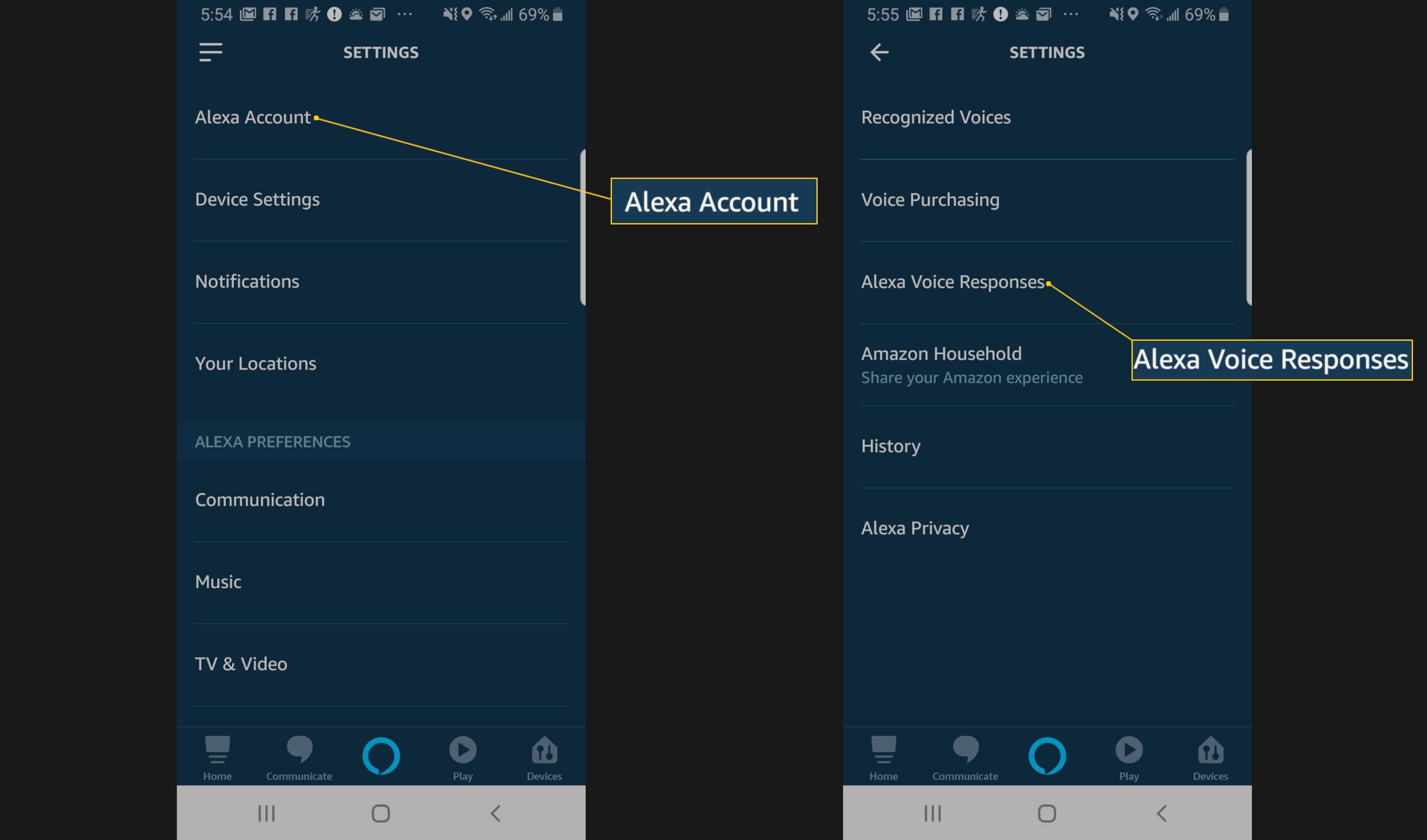
-
Ve výsledném okně klepněte na Zapnuto vypnuto posuvník pro Stručný režim do Na pozice.

-
Klepnutím na tlačítko Domů na zařízení zavřete aplikaci Alexa.
V tomto okamžiku je povolen stručný režim Alexa. Nyní byste měli být schopni komunikovat s Alexou bez přebytečných reakcí ze zařízení.
Jak zakázat krátký režim
Pokud zjistíte, že vám Alexa chybí na každý váš příkaz, můžete vždy vrátit to, co jste právě udělali. To se provádí pomocí následujících kroků:
-
Otevřete na svém zařízení aplikaci Alexa.
-
Klepněte na tlačítko nabídky v levém horním rohu a klepněte na Nastavení.
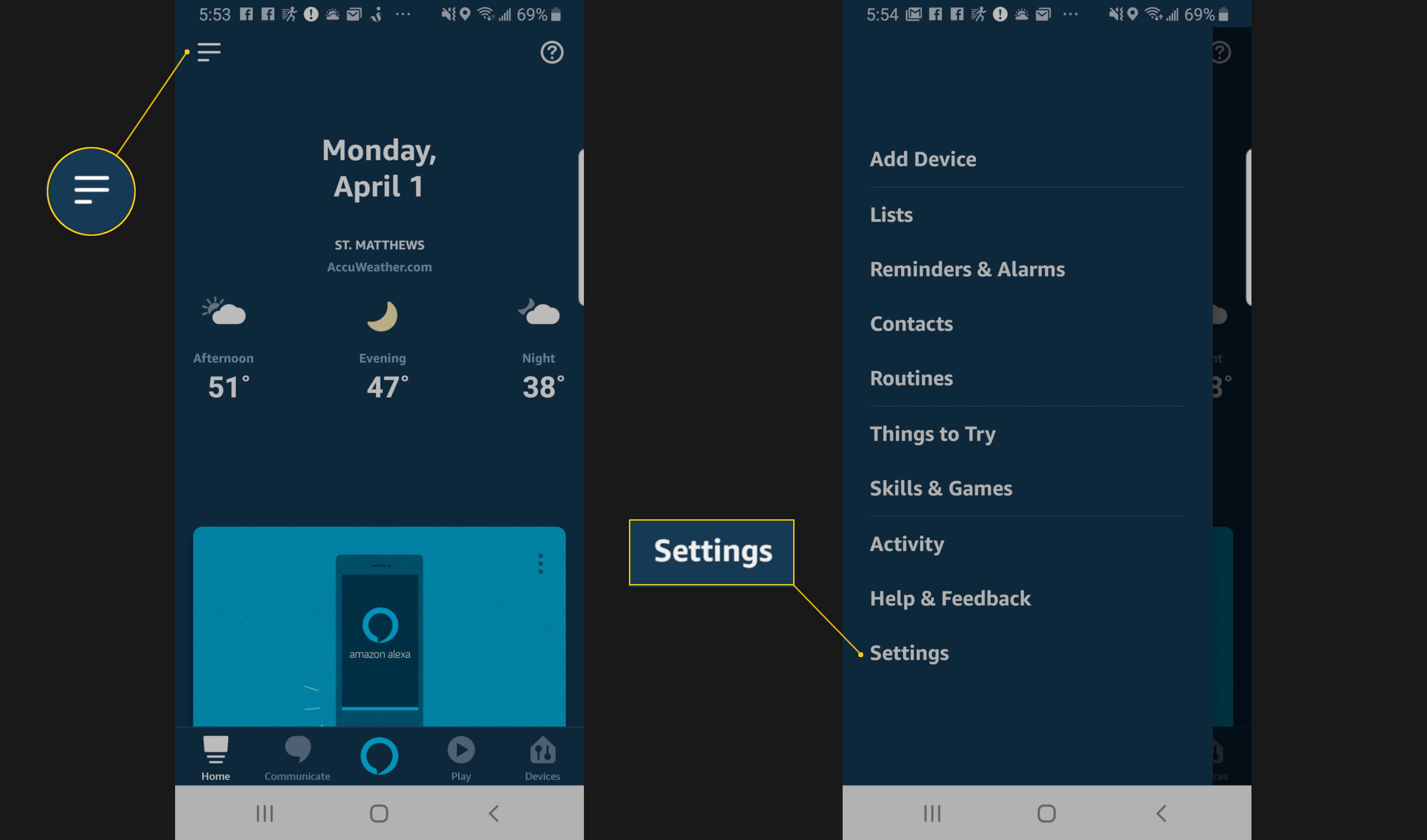
-
V okně Nastavení klepněte na Účet Alexa a potom klepněte na Hlasové odpovědi Alexa.
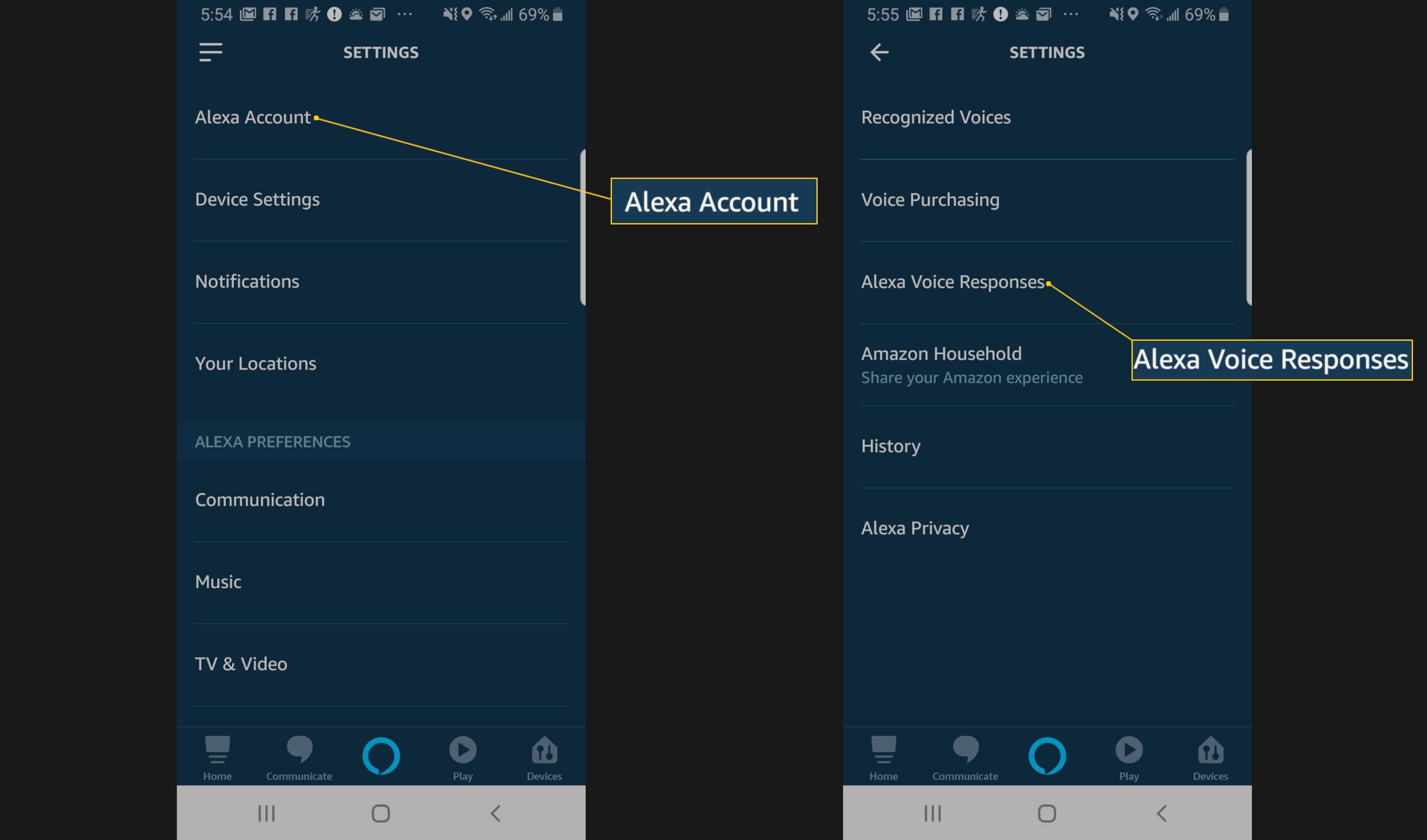
-
Ve výsledném okně klepněte na Zapnuto vypnuto posuvník pro Stručný režim do Vypnuto pozice.

-
Klepnutím na tlačítko Domů na zařízení zavřete aplikaci Alexa.
Alexa se nyní vrátí zpět do výchozího režimu.
Užijte si Ticho
To je vše k povolení režimu Alexa Brief. A pokud vám to ticho ze zařízení připadá trochu znepokojivé, můžete vždy vzít Alexu zpět na její předchozí způsoby. Do té doby si užívejte ticho.